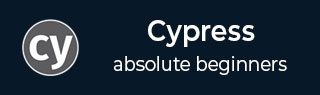
- Cypress 教程
- Cypress - 首頁
- Cypress - 簡介
- Cypress - 架構和環境設定
- Cypress - 測試執行器
- Cypress - 構建第一個測試
- Cypress - 支援的瀏覽器
- Cypress - 基本命令
- Cypress - 變數
- Cypress - 別名
- Cypress - 定位器
- Cypress - 斷言
- Cypress - 文字驗證
- Cypress - 非同步行為
- Cypress - 處理XHR
- Cypress - jQuery
- Cypress - 複選框
- Cypress - 標籤頁
- Cypress - 下拉列表
- Cypress - 警報
- Cypress - 子視窗
- Cypress - 隱藏元素
- Cypress - 框架
- Cypress - 網頁表格
- Cypress - 滑鼠操作
- Cypress - Cookie
- Cypress - Get 和 Post
- Cypress - 檔案上傳
- Cypress - 資料驅動測試
- Cypress - 提示彈出視窗
- Cypress - 儀表板
- Cypress - 截圖和影片
- Cypress - 除錯
- Cypress - 自定義命令
- Cypress - Fixture
- Cypress - 環境變數
- Cypress - Hook
- Cypress - JSON 檔案配置
- Cypress - 報告
- Cypress - 外掛
- Cypress - GitHub
- Cypress 有用資源
- Cypress - 快速指南
- Cypress - 有用資源
- Cypress - 討論
Cypress - 隱藏元素
Cypress 可以處理隱藏元素。在某些情況下,子菜單隻有在將滑鼠懸停在主選單上時才會顯示。這些子選單最初使用層疊樣式表 (CSS) 屬性 display:none 隱藏。
為了處理隱藏元素,Cypress 利用 jQuery 方法 show。它必須藉助 Cypress 命令 (invoke['show']) 呼叫。
例如,將滑鼠懸停在“登入”選單上時,會顯示“登入”按鈕,如下所示:
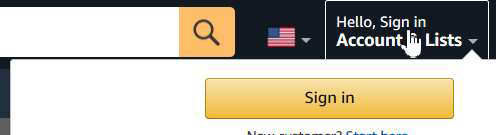
將滑鼠移出“登入”選單後,“登入”按鈕會隱藏,如下所示:
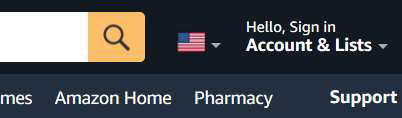
實現
使用 jQuery show 方法實現隱藏元素如下所示:
describe('Tutorialspoint Test', function () {
// test case
it('Scenario 1', function (){
// launch URL
cy.visit("https://www.amazon.com/");
// show hidden element with invoke
cy.get('#nav-flyout-ya-signin').invoke('show');
//click hidden element
cy.contains('Sign').click();
});
});
執行結果
輸出結果如下所示:
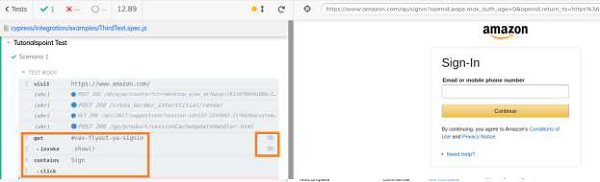
describe('Tutorialspoint Test', function () {
// test case
it('Scenario 1', function (){
// launch URL
cy.visit("https://www.amazon.com/");
// show hidden element with invoke
cy.get('#nav-flyout-ya-signin').invoke('show');
//click hidden element
cy.contains('Sign').click();
});
});
執行結果
輸出結果如下所示:
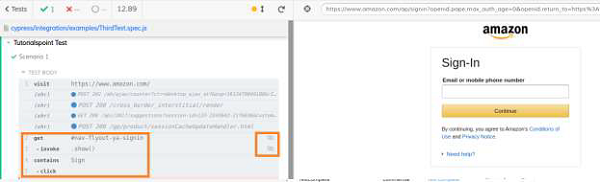
執行日誌顯示隱藏元素在步驟右側由一個圖標表示。
Cypress 還有另一種處理隱藏元素的技術。
例如,要單擊隱藏元素,我們可以使用 Cypress 命令 click 並將選項 {force : true} 作為引數傳遞給它 - click({ force: true })。
這會修改隱藏元素的隱藏特性,我們可以單擊它。
使用 click 實現
以下是使用包含選項的 click 在 Cypress 中進行實現:
describe('Tutorialspoint Test', function () {
// test case
it('Scenario 1', function (){
// launch URL
cy.visit("https://www.amazon.com/");
//click hidden element
cy.contains('Sign').click({force:true});
});
});
執行結果
輸出結果如下所示:
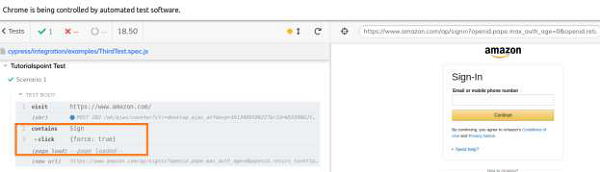
執行日誌顯示已單擊隱藏元素(登入),並且我們已導航到下一頁。
廣告